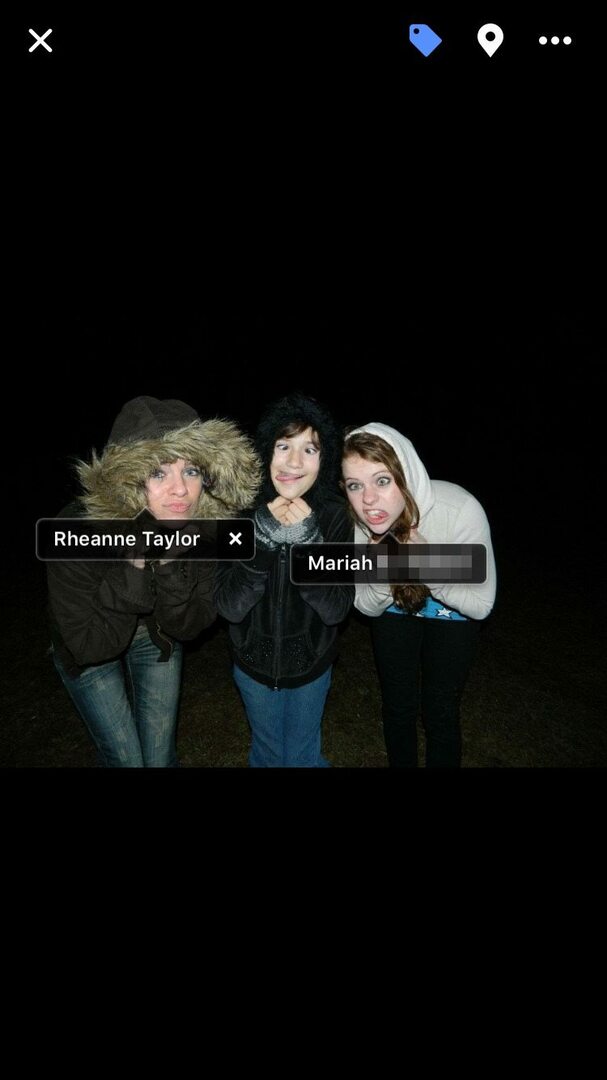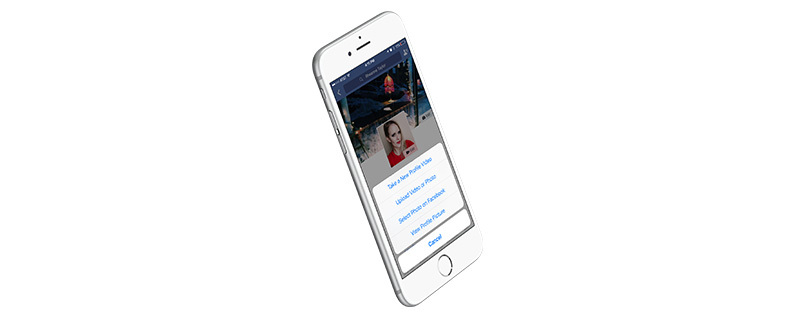
Met net zoveel tijd als de gemiddelde gebruiker op Facebook doorbrengt, zou je waarschijnlijk denken dat we allemaal alles weten wat er te weten valt over de populaire sociale-mediasite, maar denk nog eens goed na! Er zijn eigenlijk veel meer verborgen functies op Facebook dan je je misschien realiseert, en deze gids is hier om je te helpen profiteren van elk van hen.
1) Update uw Facebook-profiel en omslagafbeelding
Om je profielfoto en omslagfoto bij te werken, hoef je alleen maar op Meer te tikken in het onderste menu van de Facebook-app en tik vervolgens op uw naam in de bovenste kolom (hiermee gaat u naar uw profiel). Als je eenmaal op je profiel bent, tik je op je profielfoto of omslagafbeelding (afhankelijk van welke je wilt wijzigen) en selecteer je vervolgens Video of foto uploaden of Foto selecteren op Facebook.
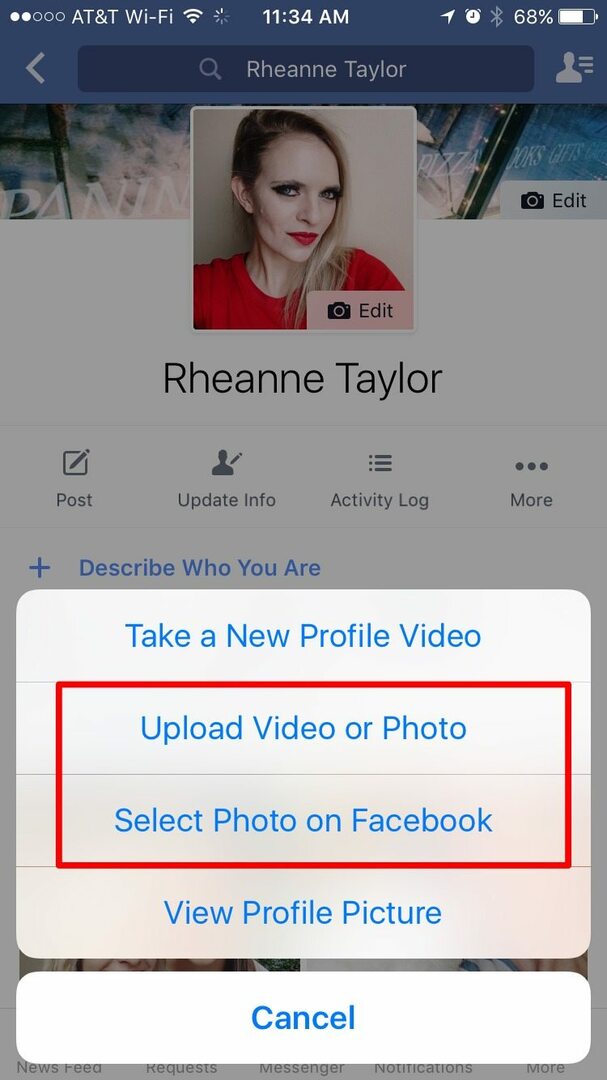
2) Stel een video in als je profielfoto
Wist je dat je korte video's kunt uploaden in plaats van de gebruikelijke foto's in je profielfoto? Ga gewoon naar je profiel en tik op je huidige profielfoto. Selecteer Een nieuwe profielvideo maken en begin met opnemen door op de rode knop te tikken. Als je klaar bent en naar de Preview Profile Video-pagina bent gebracht, kun je de clip inkorten en ervoor kiezen om het geluid aan of uit te zetten.
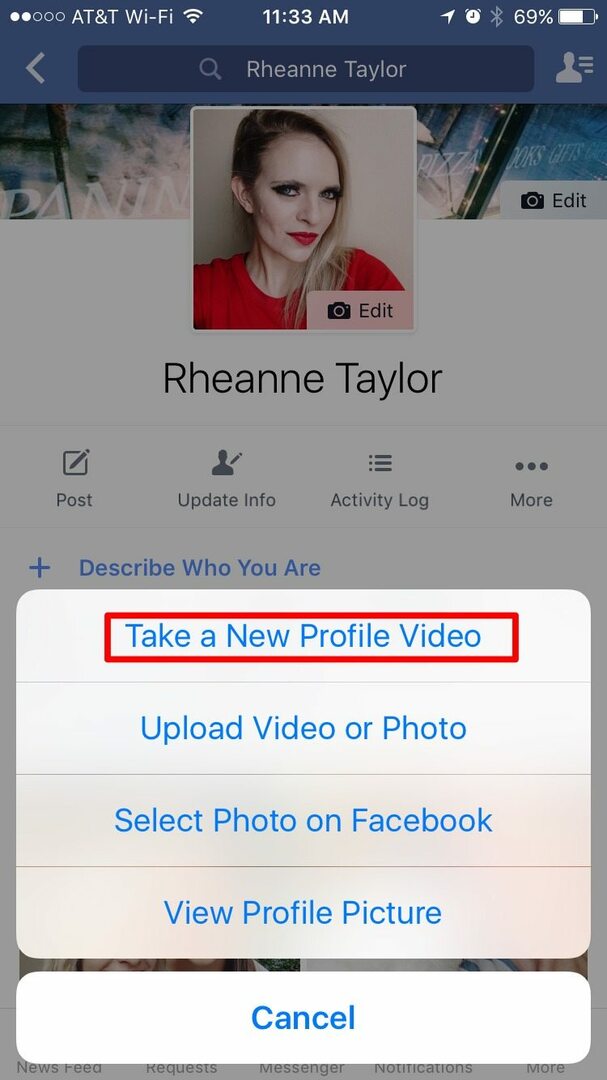
3) Stel een tijdelijke profielfoto in
Naast video's kun je ook een tijdelijke profielfoto instellen die na een bepaalde tijd verloopt, zodat je steun kunt betuigen aan een evenement of een speciaal doel. Om een tijdelijke profielfoto in te stellen, navigeert u eenvoudig naar uw profiel en tikt u op uw profielfoto. Selecteer Video of Foto uploaden. Je ziet de woorden Make Temporary in de linkerbenedenhoek van de afbeelding die je hebt geselecteerd. Tik erop en selecteer hoe lang je de foto op je profiel wilt hebben.
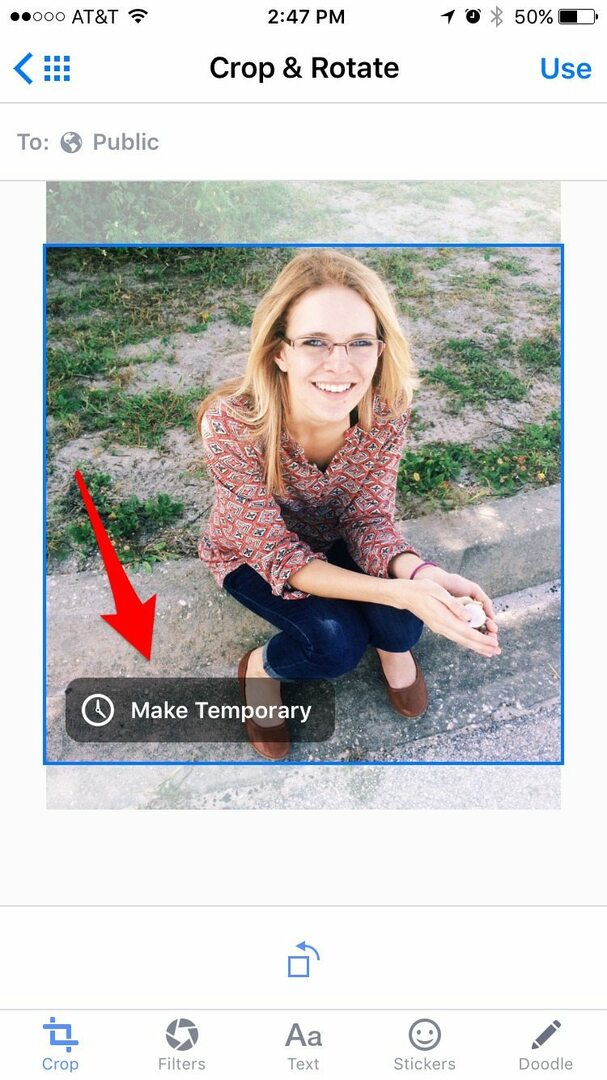
4) Specifieke Facebook-vrienden niet meer volgen
Als je vrienden wilt blijven met een persoon zonder echt te hoeven zien wat ze in je nieuwsfeed plaatsen, dan is ontvrienden de beste optie. Ga hiervoor naar hun profiel en tik vervolgens op het pictogram Volgende. Hier kunt u kiezen voor Niet meer volgen, Standaard of Eerst bekijken. Selecteer Niet meer volgen.
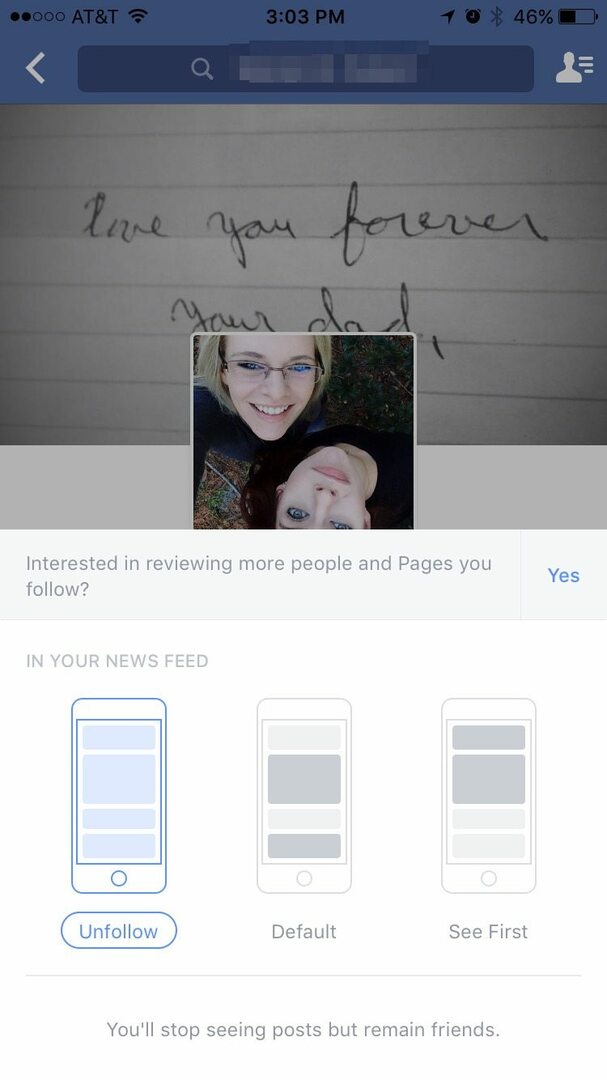
5) Voeg de sociale media-info van contacten toe aan hun visitekaartjes
Om iemands sociale-mediaprofielgegevens toe te voegen aan hun visitekaartje, opent u eerst de app Telefoon en selecteert u Contacten. Kies het contact waaraan u een sociaal profiel wilt toevoegen, tik op Bewerken, scrol omlaag en selecteer Sociaal profiel toevoegen. Tik op de pijl om te kiezen welk social media-profiel je wilt toevoegen en voer vervolgens de social media-handle van je contactpersoon voor dat specifieke platform in.
OPMERKING: Als deze tip niet werkt, ga dan naar Instellingen > Facebook en schakel Contacten in. Tik vervolgens op Alle contacten bijwerken.
6) Zorg dat Facebook stopt met het tonen van (onaangename) herinneringen
Facebook heeft deze handige kleine functie genaamd "On This Day" of "Year In Review" die je berichten uit het verleden laat zien en je aanmoedigt om ze te delen en erop te reageren. Die herinneringen zijn echter niet altijd prettig. Gelukkig kun je mensen en datums kiezen waaraan je niet wilt worden herinnerd door de desktopversie van Facebook te openen en naar facebook.com/onthisday. Selecteer voorkeuren en kies vervolgens wat je niet meer wilt zien.
7) Geniet van Facebook op je iPhone, zonder problemen
Als Facebook je batterij leegmaakt, je opslagruimte opslokt door enorme hoeveelheden gegevens in de cache op te slaan, of anderszins problemen veroorzaakt op uw iPhone, kunt u de app verwijderen en een startschermpictogram voor de website maken in plaats daarvan. Ga gewoon naar Safari en log in op Facebook. Tik op het pictogram Delen en selecteer vervolgens Toevoegen aan startscherm. Er verschijnt nu een Facebook-pictogram op je startscherm, dat je kunt gebruiken in plaats van de gewone app.
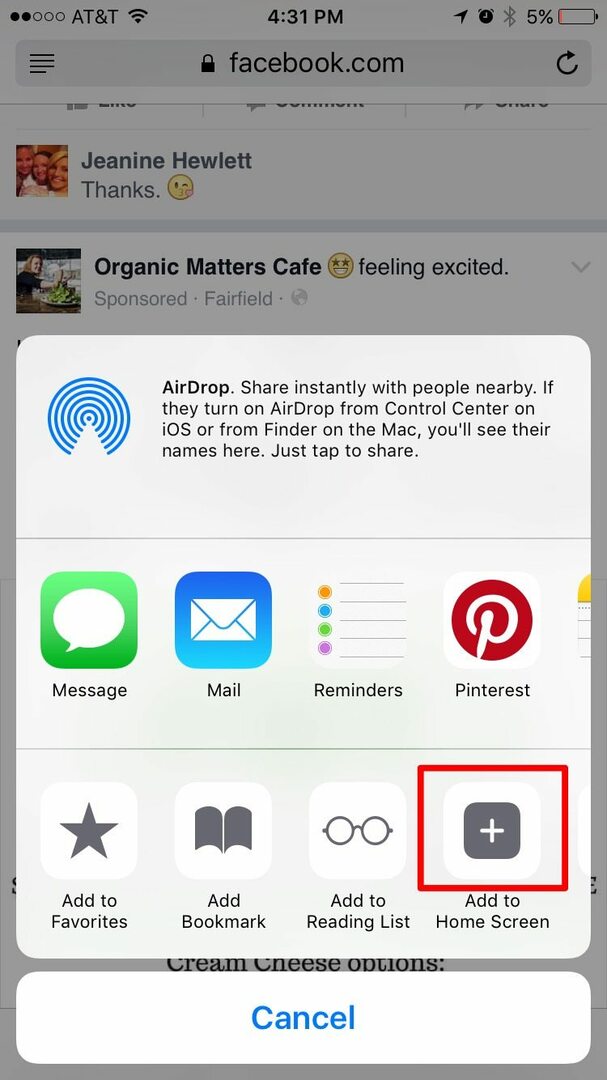
8) Gebruik "See Friendship" om uw Facebook-geschiedenis op te ruimen
Ken je die leuke optie Zie vriendschap die op de pagina van je vriend verschijnt? Welnu, die optie is eigenlijk een handige manier om uw Facebook-geschiedenis met betrekking tot die specifieke persoon op te ruimen. Trek gewoon de pagina van de vriend omhoog en tik op de drie cirkels onder hun omslagfoto. Tik op Zie vriendschap. Nu kun je jezelf gemakkelijk verwijderen uit berichten die betrekking hebben op die specifieke vriend.